Drucken und Speichern der Projekte als Bilddateien
 Sobald die Bilder für Ihr Disklabel und Cover fertig sind, können sie mit einem Drucker ausgedruckt werden. Dafür klicken Sie auf den Button Drucken auf der Registerkarte Start der Multifunktionsleiste, wählen Sie die Option Projekt drucken der Schnellzugriffsleiste oder verwenden Sie die Option Drucken des Menüs des Anwendungsbuttons. Das unten gegebene Fenster wird geöffnet:
Sobald die Bilder für Ihr Disklabel und Cover fertig sind, können sie mit einem Drucker ausgedruckt werden. Dafür klicken Sie auf den Button Drucken auf der Registerkarte Start der Multifunktionsleiste, wählen Sie die Option Projekt drucken der Schnellzugriffsleiste oder verwenden Sie die Option Drucken des Menüs des Anwendungsbuttons. Das unten gegebene Fenster wird geöffnet:
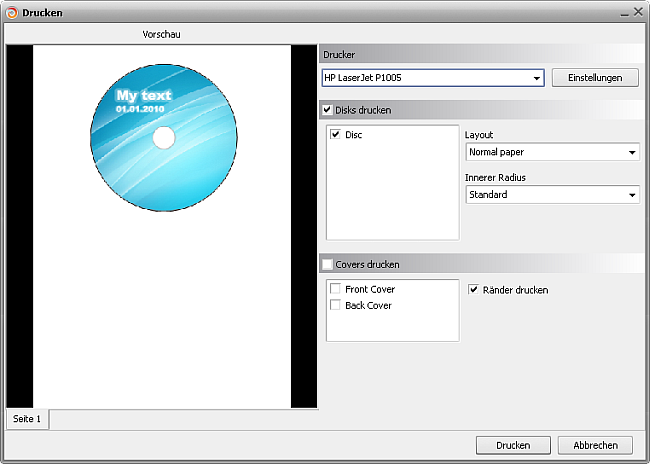
Hier kann man Folgendes wählen:
Drucker - wählen Sie einen Drucker aus der Liste mit verfügbaren Druckern. Wenn Sie nur einen Drucker haben, der an Ihrem Rechner angeschlossen ist, wird er standardmäßig gewählt. Andernfalls wird der Drucker genutzt, der in Ihrem System standardmäßig gewählt ist, bis Sie einen anderen Drucker als Standard setzen.
Einstellungen - klicken Sie auf diesen Button, um das Setupfenster des Druckers zu öffnen und die Parameter des Druckers einzustellen. Sie können abhängig vom Druckertyp und -modell, sowie von den installierten Druckertreibern variieren.
Disks drucken - wählen Sie, ob Sie das erstellte Label für Ihre Disk drucken möchten oder nicht.
Layout - das Papierlayout abhängig vom Drucker, der verwendet wird.
Innerer Radius - der innere Radius des Disklabels.
Covers drucken - wählen Sie, ob Sie alle erstellten Covers oder nur eines davon drucken möchten: Front Cover (Vordercover) oder Back Cover (Rückcover). Die Anzahl der Covers, die hier angezeigt werden, hängt vom bei der Erstellung gewählten Projekttyp ab.
Ränder drucken - verwenden Sie diese Option, um die Ränder des Covers auf Papier zu drucken. Es kann besonders nützlich sein, wenn der Hintergrund Ihres Covers weiß ist und man kann nicht sehen, wo die Ränder sind.
Nachdem die notwendigen Einstellungen gewählt wurden, kann man den Button Drucken betätigen, um den Druckvorgang zu beginnen, oder auf den Button Abbrechen klicken, um dieses Fenster zu schließen.
 Allerdings wenn Sie das Projekt sofort nicht ausdrucken möchten oder keinen verfügbaren Drucker im Moment haben, kann man die erstellten Covers und Labels als Bilddateien speichern. Wählen Sie die Option Bilder exportieren im Menü des Anwendungsbuttons, um das folgende Fenster zu öffnen:
Allerdings wenn Sie das Projekt sofort nicht ausdrucken möchten oder keinen verfügbaren Drucker im Moment haben, kann man die erstellten Covers und Labels als Bilddateien speichern. Wählen Sie die Option Bilder exportieren im Menü des Anwendungsbuttons, um das folgende Fenster zu öffnen:
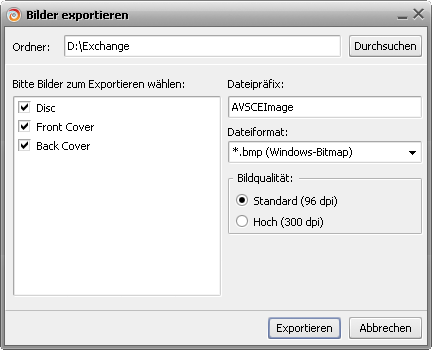
Hier kann man Folgendes wählen:
Ordner - der Ordner, wo die erstellten Bilder gespeichert werden. Der Ordner Meine Dokumente auf Ihrem Rechner wird standardmäßig gewählt. Klicken Sie auf den Button Durchsuchen, um einen Ordner auf der Festplatte Ihres Computers zu wählen.
Bitte Bilder zum Exportieren wählen - wählen Sie, ob Sie alle oder nur einige von den erstellten Labels und Covers exportieren möchten: Disc (Disklabel), Front Cover (Vordercover) oder Back Cover (Rückcover). Die Anzahl der Covers, die hier angezeigt werden, hängt vom bei der Erstellung gewählten Projekttyp ab.
Dateipräfix - der Titel, mit dem die Bilder gespeichert werden.
Dateiformat - das Bilddateiformat, das aus der Liste gewählt werden kann. Man kann die meisten gängigen Formate verwenden: *.bmp, *.jpg, *.tga und *.png.
Bildqualität - die Ausgabeauflösung der Bilder, die exportiert werden. Die folgenden Optionen sind verfügbar: Standard (96 Punkte pro Zoll) und Hoch (300 Punkte pro Zoll).
Sobald alle notwendigen Einstellungen gewählt werden, kann man den Button Exportieren betätigen, um die Bilder zu speichern, oder auf den Button Abbrechen klicken, um das Fenster zu schließen.